Како заштитити лозинком и сакрити дискове у оперативном систему Виндовс 10
Мисцелланеа / / February 10, 2022
Сви волимо приватност. Даје нам мир ума да нико не пролази кроз наше ствари. Ипак, то је највећи проблем у свим областима технологије. Колико год се трудили, на неки или онај начин биће угрожено. Међутим, никада не треба да престанемо да покушавамо. Ако верујете у то, дозволите ми да вам покажем како можете да сакријете своје „личне ствари“ ускладиштене у њима посебно партиционисане диск јединице на Виндовс-у.
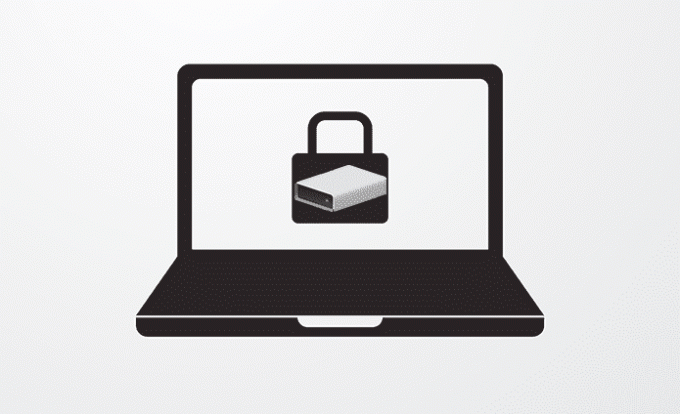
Овде ћу показати како можете да заштитите своје диск јединице лозинком и заштитите своје осетљиве податке. Дакле, без даљег одлагања, хајде да се удубимо.
Сакријте диск јединице у Виндовс-у
Дакле, софтвер који ћемо данас истражити је Хидден Диск. У прошлости смо делили са вама како можете сакрити тајну партицију на вашем УСБ флеш диску. Али, данас користећи скривени диск, желео бих да вам покажем како да сакријете диск и његов садржај. И, не само сакрити, већ и додати лозинку.
Преузмите и инсталирајте софтвер за почетак. Добро ради на Виндовс 10. А коришћење овог софтвера је заиста једноставно. Дакле, урадимо то.
Корисник Мац-а? ево како можете да заштитите датотеке лозинком на свом Мац-у.
Корак 1: Креирајте диск
На почетном екрану софтвера видећете слово Кс. То су заправо слова диск јединице. Можете изабрати шта год желите. Затим, након што одаберете слово диска, кликните на Креирајте диск.
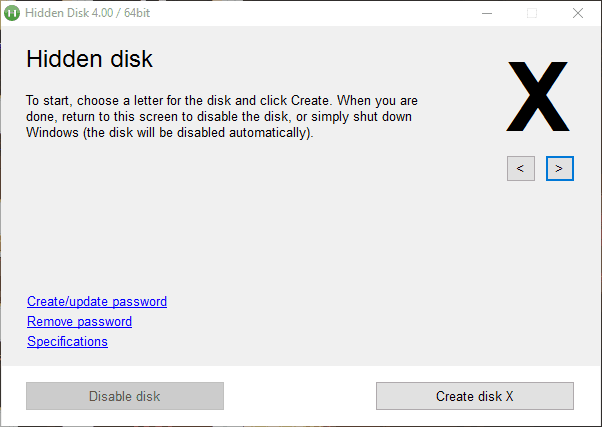
Сада ће диск бити креиран и требало би да вам покаже упозорење да не бисте требали форматирати системски диск или поново инсталирати систем. Ако то урадите, диск који сте креирали ће бити уклоњен (заједно са датотекама које се налазе на њему). Такође, уз ово упозорење, треба напоменути једну важну тачку. Датотеке које чувате на овом диску се чувају негде на вашем Системски погон. Зато ћете видети да ће нови диск који сте креирали бити назван исто као и ваш системски диск.

Такође, можете креирати друге диск јединице тако што ћете променити назив диск јединице у софтверу.
Корак 2: Сакријте диск
Сада да бисте сакрили диск кликните на Онемогући диск. Пре него што то урадите, не заборавите да додате своје датотеке у диск јединицу. Након што га онемогућите, диск ће нестати.
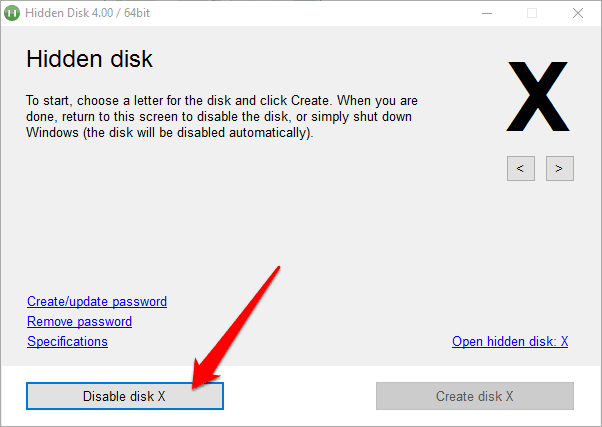
Такође, други начин да га учините невидљивим је да искључите рачунар. Диск ће нестати сваки пут када га искључите. Па сад, како да га вратиш?
Корак 3: Отворите скривени диск и поново кликните на Креирај диск да бисте скривени диск учинили видљивим.
Ако сте додали датотеке на скривени диск, вратићете их на диск након што притиснете Креирајте диск (опет). Да, то одузима мало времена, али приватност долази по цени брате.
Сада, да видимо како можете додати лозинку на овај скривени диск.
Заштитите скривени диск лозинком
Па, заправо нећете додавати лозинку на скривени диск, већ на софтвер.
Корак 1: Кликните на Креирај/ажурирај лозинку
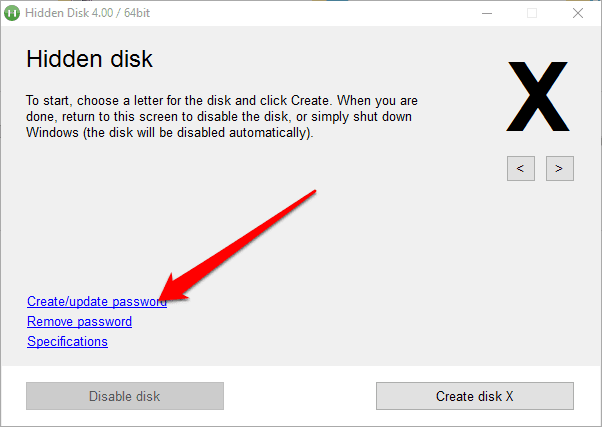
И на следећем екрану додајте своју лозинку и адресу е-поште за опоравак. ИД е-поште ће се користити за слање ваше лозинке у случају да је заборавите.

Корак 2: Приступ софтверу са новом лозинком.
Сада можете тестирати да ли ради. Онемогућите диск јединицу и затворите софтвер. Следећи пут када га отворите, требало би да вас пита за лозинку.

Дакле, сада сте заштитили своје датотеке и фасцикле лозинком и учинили их невидљивима.
ТАКОЂЕ ПРОЧИТАЈТЕ: Како лако сакрити датотеке на невидљивој партицији чврстог диска користећи тајни диск
Последњи пут ажурирано 2. фебруара 2022
Горњи чланак може садржати партнерске везе које помажу у подршци Гуидинг Тецх. Међутим, то не утиче на наш уреднички интегритет. Садржај остаје непристрасан и аутентичан.

Написао
Он је ПЦ штребер, Андроид штребер, програмер и мислилац. Воли да чита инспиративне приче и да учи нове стихове. У слободно време наћи ћете га како тражи различите начине да аутоматизује своју технику. Такође пише о саветима за прилагођавање Андроид-а и Виндовс-а на свом блогу Алл Тецх Флик.



